一、Tomcat的安装
1.1进入官网下载tomcat:http://tomcat.apache.org/

1.2点击要下载的版本,最新版本的最好先别下载,这里我下载的的是Tomcat9

1.3下载后得到一个压缩包,需对其进行解压。

二、Tomcat配置
2.1、添加系统环境变量:右击我的电脑->属性->高级系统设置->环境变量
(1)新建环境变量:变量名CATALINA_HOME 变量值:D:\搜狗高速下载\apache-tomcat-9.0.43-windows-x64\apache-tomcat-9.0.43(Tomcat解压到的目录)

(2)变量名:path 变量值:D:\搜狗高速下载\apache-tomcat-9.0.43-windows-x64\apache-tomcat-9.0.43\bin

注意:没有path变量就新建一个,操作同(1)
三、Tomcat的启动
文件的作用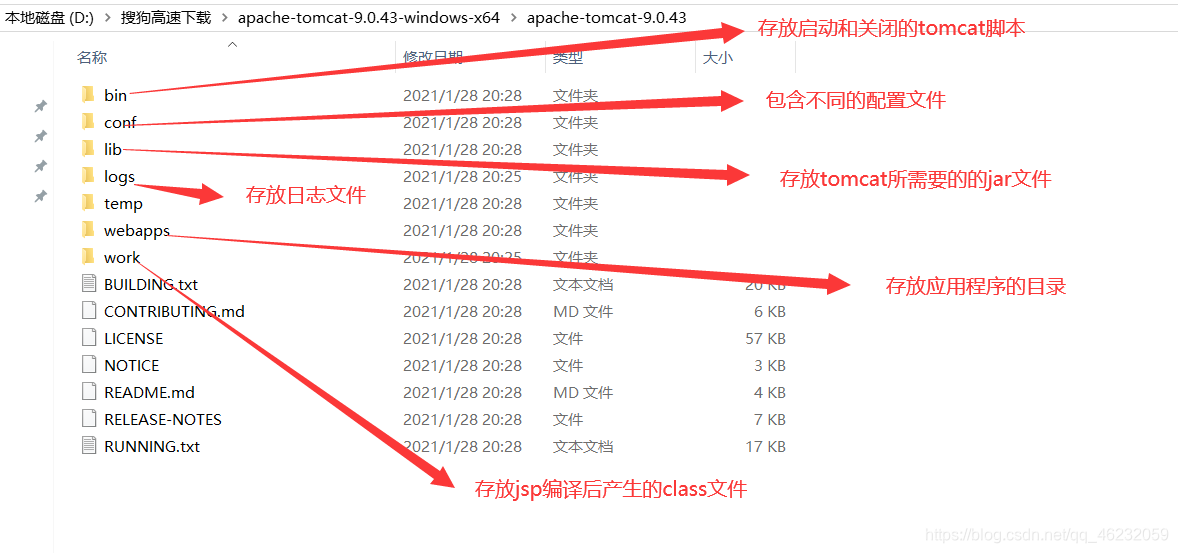
方法一:bin->双击startup.bat

方法二:开始->运行->输入cmd,在命令提示符中输入startup.bat,之后会弹出Tomcat命令框,输出启动日志;

打开浏览器输入http://localhost:8080/,如果进入了tomcat欢迎界面,那么恭喜你,配置成功。

若出现以下问题,则还有问题需要解决。

出现这样问题是因为,要先将tomcat启动,只有当Tomcat处于启动状态,在浏览器中键入http://localhost:8080/才可以进入欢迎界面。






















 7万+
7万+











 被折叠的 条评论
为什么被折叠?
被折叠的 条评论
为什么被折叠?








